Web tarayıcınızda 10'larca sekme açtığınızda bu sekmeler arasında yolunuzu bulmanız oldukça zor bir hal alabilir. Birçok tarayıcı, çok sayıda sekmeyi yönetmeniz için yeteri kadar iyi işlevler sunmuyor. Ancak eklentiler yoluyla bu sorunu kökünden çözmeniz mümkün.
Bu makalemizde Firefox ve Chrome'da sekmelerinize daha iyi hükmetmenizi sağlayacak ipuçlarını ve eklentileri sizlerle paylaşacağız. Makalemizin ilk bölümünde öncelikle tarayıcınızın kendi özelliklerini kullanarak sekmeleri nasıl ayarlayabileceğinizi ve yönetebileceğinizi anlatacak, ilerleyen bölümlerinde ise farklı durumlar için çözüm getiren en iyi eklentileri sizlere tanıtacağız.
Chrome ve Firefox'un kendi sekme yönetimi araçları
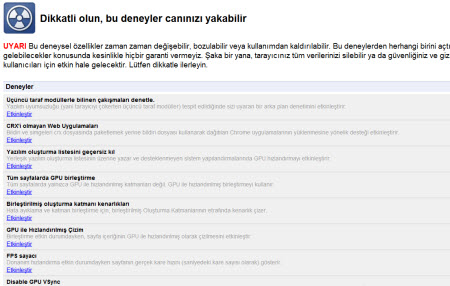
Chrome ve Firefox'un kendi sekme yönetimi araçlarını kullanın
Chrome ve Firefox gibi web tarayıcıları, sekme yönetimini zaman içerisinde daha iyi hale getirdiler. İki tarayıcı, size eklentiler kadar denetim sağlamasa da, sağlanan kontrol ortalama bir kullanıcı için fazlasıyla yeterli.
Chrome
Açık olan sekmelerinizi eşitleyin: Chrome'daki sekmelerinizi Google hesabınızla eşitleyebilirsiniz. Bu özelliği etkinleştirmek için chrome://flags/ adresini Chrome'da açın ve açılan sayfada "Açık sekmeleri senkronize etmeyi etkinleştir" seçeneğini bularak etkinleştirin.
Bu sayede farklı bir bilgisayarda aynı sekmeleri açabilirsiniz. Aynı özellik, Android 4.0 için yayınlanan Chrome web tarayıcısında da bulunuyor.
Sekmeleri sabitleyin: Çok fazla sekmeniz açık olduğunda, önemli bir sekmeyi yanlışlıkla kapatma ihtimaliniz artacaktır. Buna engel olmak için korumak istediğiniz sekmeye sağ tıklayarak "Sekmeyi iğnele" seçeneğine tıklayın.
Kısayollardan faydalanın: Sekmeler arasında dolaşmayı kolaylaştıran birkaç kısayol tuşu bulunuyor. Windows'ta CTRL+TAB ile sağ taraftaki sekmeye, CTRL+SHIFT+TAB ile sol taraftaki sekmeye geçiş yapabilirsiniz.
Kapattığınız bir sekmeyi tekrar açmak için geçmişinizi açmanıza gerek yok. CTRL+SHIFT+T tuşlarına basmanız yeterli olacaktır.
Tüm sekmeleri kaydedin: Bilgisayarınızın başından bir süre kalkacaksanız ancak açık olan sekmeleri kapatmak istemiyorsanız, bir sekmeye sağ tıklayarak "Tüm sekmelere yer işareti koy" seçeneğine tıklayın. Böylelikle açıkl olan tüm sekmelerinizi yer imlerine ekleyebilir, daha sonra tekrar açabilirsiniz.
Firefox'un kendi sekme yönetimi araçları

Firefox'un sekme yönetimi araçları
Sekmelerinizi gruplara ayırın: Firefox'ta bulunan entegre sekme yönetimi aracını kullanarak sekmelerinizi küçük gruplara ayırabilirsiniz. Sağ üstteki küçük ok simgesine tıklayın ve "Sekme grupları"nı seçin.
Sekmeleri sabitleyin: Firefox'un da sekmeleri sabitlemek için bir özelliği var. Bir sekmeye sağ tıklayın ve "Uygulama sekmesi olarak sabitle" seçeneğine tıklayın. Bu işlem, sekmeyi sol tarafta küçük bir hale getirecek ve kapanmasını engelleyecektir.
Firefox'un sekme davranışını düzenleyin: Firefox'u kapattığınızda ve açtığınızda açık sekmelerin ne olacağını Ayarlar ekranında düzenleyebilirsiniz. Firefox düğmesi > Seçenekler yolunu izleyin ve Sekmeler sayfasına gidin. Burada sekmelerle ilgili birtakım varsayılan ayarları değiştirebilirsiniz.
Tüm sekmeleri yer imlerine kaydetme: Chrome'da olduğu gibi, Firefox'ta da şu an açık olan tüm sekmeleri yer imlerine kaydedebilirsiniz. Bunun için Chrome'daki aynı yöntemi izlemeniz yeterli. Bir sekmeye sağ tıklayın ve "Tüm sekmeleri yer imlerine ekle" seçeneğine tıklayın.
Sekmeleri görsel olarak düzenleyin
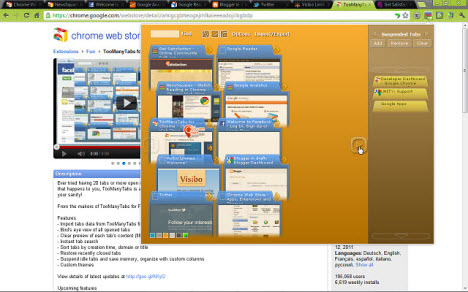
Sekmeleri görsel olarak düzenleyin
Çok sayıda sekme açtığınızda, onları birbirinden ayırt etmek zor bir hale gelecektir. Bu sorunu çözmek için sekmelerin görünümünü değiştirebilen eklentilerden faydalanabilir.
Chrome
Tüm sekmeleri bir önizlemeyle beraber görmek istiyorsanız, TooManyTabs for Chrome eklentisi ile üzerine geldiğiniz her sekmenin açılır bir önizlemesini görebilirsiniz.
Firefox'un sekme gruplarını beğeniyorsanız, Tab Sugar ile aynı işlevselliği Chrome'a kazandırabilir, sürükle-bırak yöntemiyle sekmeleri gruplandırabilirsiniz.
Firefox
Az önce bahsettiğimiz TooManyTabs'in bir Firefox sürümü de bulunuyor. Ancak Firefox, Sekme Grupları gibi bir işleve sahip olduğundan bu eklentiye pek de ihtiyaç duymuyorsunuz. Farklı bir eklenti olan Vertical Tabs ise tüm sekmelerinizi tarayıcınızın yan tarafındaki bir çubuğa yerleştiriyor. Bu eklenti, aynı anda 25-30 sekme açıyorsanız, sekmeler arasında hızla dolaşmakta işinize yarayabilir.
Sekmeleri otomatik olarak kapatın
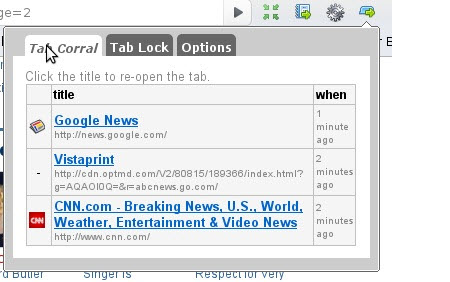
Sekmeleri otomatik olarak kapatın
Kullanmadığınız sekmeleri kapatarak belleğinizi boşaltmanız mümkün. Sekmeleri kapatmayı sıkça unutuyorsanız, bu eklentiler işinize yarayabilir.
Chrome
Tab Wrangler, belirli bir süre açık kalan ve kullanılmayan sekmeleri otomatik olarak kapatıyor. Kapatılan sekmeleri istediğiniz zaman tekrar açabiliyorsunuz. Belirli sayfaları kilitleyerek kapanmasına engel olmanız mümkün.
Firefox
AutoClose Tabs, Tab Wrangler ile aynı işlevi sunuyor. Ek olarak bazı görsel ipuçlarıyla gelen eklenti, bir sekme kapanmadan önce onu kaydetmenize izin veriyor.
Açık olan tüm sekmeleri arşivlerin ve kaydedin
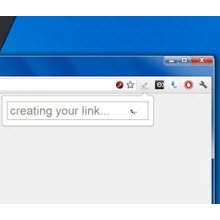
Şu an açık olan tüm sekmeleri arşivlerin ve kaydedin
Bir konu hakkında araştırma yaparken muhtemelen birçok sekme ile çalışmanız gerekir. İşinize ara vermek istediğinizde tüm bu sekmeleri yer imlerine eklemek de istemeyebilirsiniz. İşte sekmelerinizi kaydetmek için farklı yollar.
Chrome
Tab.bz, asıl olarak sekmelerinizi başkalarıyla paylaşmanız için geliştirilmiş, ancak kendiniz için kullandığınızda daha da faydalı olabiliyor. Eklenti ile tüm oturumunuzu tek tıklamada, tek bir URL içinde saklayabiliyorsunuz.
Açık sekmeleri daha sonra okumak üzere çevrimdışı olarak saklamak istiyorsanız, ZipTabs'ı tercih edebilirisiniz.
Firefox
Firefox'da açık tüm sekmelerinizi kaydetmek için uygun bir yol bulamasak da, oturumunuzu bulut üzerinde kaydetmek üzere TabCloud'u kullanabilirsiniz. Aynı eklenti Chrome için de sunuluyor ve sekmelerinizi başka bir bilgisayarda kolayca açmanızı sağlıyor.
Sekmelerinizi tabletinize gönderin
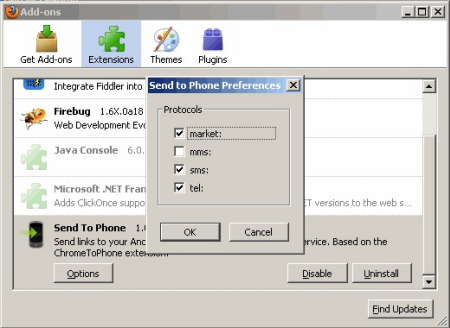
Sekmelerinizi mobil cihazınıza gönderin
Bazen bilgisayarınızın başından kalkarak işinize cep telefonunuzda veya tabletinizde devam etmeniz gerekebilir. Açık sekmelerinizi mobil cihazınıza göndermeniz oldukça kolay.
Chrome
Açık sekmelerinizi Android veya iPhone'a göndermek için Chrome to Phone veya Site to Phone eklentilerinden birine ihtiyacınız var. Chrome to Phone, açık sekmeleriniz Android cihazınıza gönderirken Site to Phone, iPhone, BlackBerry, Windows Phone 7 ve webOS gibi üçüncü parti cihazları ele alıyor.
Firefox
Fox to Phone veya Site to Phone eklentileri ile bağlantıları cep telefonunuza gönderebilirsiniz.
Tüm açık sekmeleri hızla gizleyin
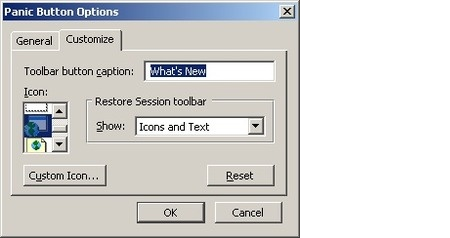
Tüm açık sekmeleri hızla gizleyin
Dikkatinizi çeken ilgisiz konular nedeniyle çok sayıda sekme açmış olabilirsiniz. Patronunuz içeri girdiğinde saçma bir web sayfasıyla uğraştığınızı görmemesi için aşağıdaki eklentileri kullanabilirsiniz.
Chrome
PanicButton, tek bir tıklamayla tüm sekmelerinizi gizliyor ve bir klasör içerisinde yer imi olarak gizliyor. Bu sayede patronunuz gittikten sonra sekmelerinizi geri açabiliyorsunuz.
Firefox
Firefox'da biraz daha farklı olan Panic Button eklentisi, bir tıklamayla tüm sekmelerinizi gizleyebiliyor.
Sekmeler üzerinde daha fazla denetim kurun
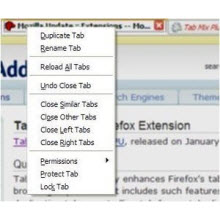
Ayarlarınızı geliştirerek sekmeleri daha iyi denetleyin
Şimdiye dek sizlerle paylaştığımız ipuçları, belirli sorunları çözmede iyi olabilirler. Ancak sekmeleriniz üzerinde daha fazla denetime sahip olmak istiyorsanız, onların varsayılan davranışını değiştirmeniz gerekebilir. Firefox bu iş için harika bir eklentiye sahipken, Chrome'da bazı temel kişiselleştirmeler yapabilmeniz mümkün.
Chrome
Chrome'da sekme seçeneklerini geliştirmeye yönelik tek bir yol malesef bulunmuyor. Ancak Bookmarks Menu ve Chrome Toolbox'u beraber kullanırsanız, sekmelerin varsayılan davranışını, onay kutularını ve kısayolları değiştirebiliyorsunuz.
Firefox
Tab Mix Plus, Firefox için yazımızda şimdiye bahsettiğimiz hemen hemen tüm işlevleri sunuyor ve sekmeleriniz üzerinde tam bir denetim kurmanıza izin veriyor
Eklenti ile sekmelerin kopyasını çıkarabiliyor, kapanan sekmeleri tekrar açabiliyor, odak noktasını denetleyebiliyor, oturumları yönetebiliyorsunuz. Tek sorun ise, eklentinin sıradan bir kullanıcı için karışık olması. Ancak sekmelerle ilgili hemen hemen her şeyi yapabilen bir eklenti arıyorsanız, denemeniz gereken eklenti Tab Mix Plus.
